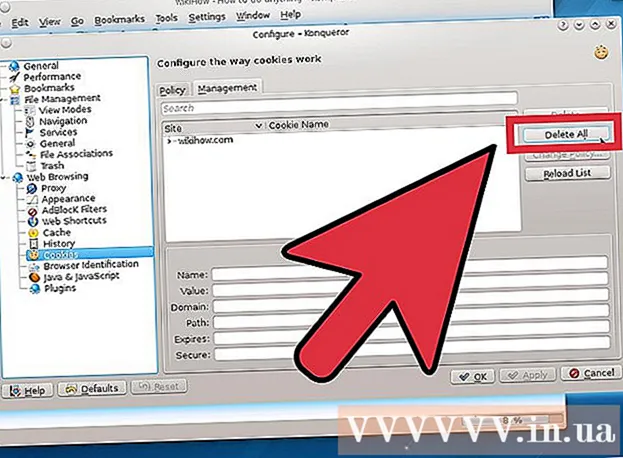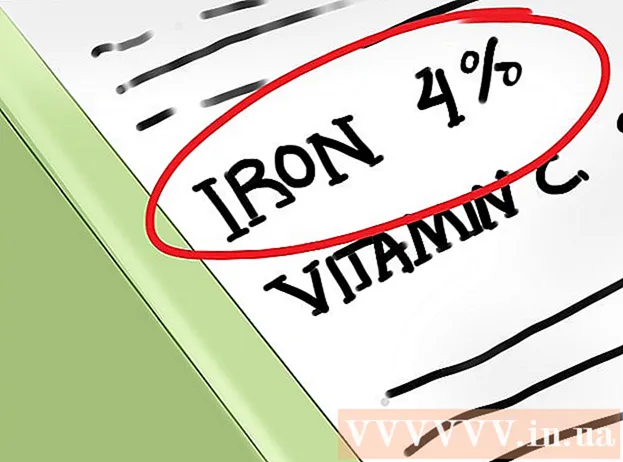Autor:
John Stephens
Data De Criação:
23 Janeiro 2021
Data De Atualização:
1 Julho 2024

Contente
O wikiHow de hoje ensina como personalizar sua página ou aplicativo do Google Notícias (Google Notícias). Como o Google Notícias depende do histórico de navegação, você deve excluir manualmente ou solicitar a adição de um tópico / fonte específico se desejar filtrar as notícias que aparecem no quadro de avisos.
Passos
Método 1 de 2: no computador
Abra a página do Google Notícias. Acesse https://news.google.com/ no navegador da web de seu computador.

Entre com sua conta do Google. Se você não estiver conectado à sua conta do Google, clique em assinar em (Login) no canto superior direito da página, digite seu endereço de e-mail e clique em PRÓXIMO (Próximo), digite sua senha e clique PRÓXIMO Novamente.- Pule esta etapa se a imagem do seu perfil aparecer no canto superior direito da página.

Abra o menu se necessário. Por padrão, uma barra lateral com uma lista de opções está no lado esquerdo da página; Caso contrário, você precisa clicar no ícone ☰ no canto superior esquerdo da página para exibir a barra lateral.
Altere as configurações de idioma e país. Posicione o ponteiro do mouse no lado esquerdo da página e role para baixo até a seção "Idioma e região" e:
- Clique Idioma e região.
- Marque a caixa ao lado de idioma e país (na estrutura "Idioma | País").
- Clique Atualizar (Atualizado) no canto inferior direito.

Role para cima e clique Para voce (Para voce). Esta guia está próxima ao topo do menu esquerdo. Uma lista de itens de notícias relevantes aparecerá.
Reveja as notícias que o Google escolhe para você. Role a lista de artigos para ver todas as notícias que o Google considera certas para você.
Especifique que deseja ver mais notícias sobre um determinado tópico. Se você vir tópicos que gostaria de ver com mais frequência no feed do Google Notícias:
- Passe o ponteiro do mouse sobre o link do tópico.
- Clique no ícone ⋮ aparecem abaixo do link.
- Clique Mais histórias como esta (Outros artigos semelhantes) no menu suspenso.
Limite tópicos específicos para o futuro. Semelhante a quando você solicita muitos outros artigos semelhantes sobre um determinado tópico, você também pode limitar alguns tópicos futuros:
- Passe o ponteiro do mouse sobre o link do tópico.
- Clique no ícone ⋮ aparecem abaixo do link.
- Clique Menos histórias como esta (Artigos menos semelhantes) no menu suspenso que aparece.
Esconda todas as notícias da fonte. Se houver uma fonte que você não deseja ler, você pode ocultar essa fonte da lista de notícias futuras:
- Posicione o ponteiro do mouse no link dessa fonte.
- Clique no ícone ⋮ aparecem abaixo do link.
- Clique Ocultar histórias de (Oculte artigos de notícias da fonte) no menu suspenso que aparece.
Método 2 de 2: no celular
Abra o Google Notícias. Toque no app Google Notícias com tags vermelhas, amarelas, azuis e verdes em um fundo branco.
- Se o Google Notícias não fez login automaticamente quando você abre o aplicativo, digite seu endereço de e-mail e senha quando solicitado.
Clique no cartão Para voce no canto esquerdo inferior da tela.
Reveja as notícias que o Google escolhe para você. Role para baixo na lista de artigos para ver todas as notícias que o Google considera certas para você.
Especifique que deseja ver mais notícias sobre um determinado tópico. Para aprovar e solicitar mais artigos de notícias de determinados tópicos da lista de notícias em uma data posterior:
- Clique no ícone ⋯ (iPhone) ou ⋮ (Android) está no lado direito do tema.
- Clique Mais histórias como esta no menu suspenso que aparece.
Limite tópicos específicos para o futuro. Se você quiser limitar algo no futuro, por favor:
- Clique no ícone ⋯ (iPhone) ou ⋮ (Android) está no lado direito do tema.
- Clique Menos histórias como esta no menu suspenso que aparece.
Oculte todas as notícias de certas fontes das notícias. Você pode ignorar todas as notícias da fonte que deseja restringir no quadro de avisos, ocultando a fonte desta forma:
- Clique no ícone ⋯ (iPhone) ou ⋮ (Android) está no lado direito do tema.
- Clique Ocultar todas as histórias de .
Clique no ícone do perfil localizado no canto superior direito da tela. Um menu aparecerá na parte inferior da tela.
Clique Configurações (Configurações) no meio do menu pop-up. A página de configuração da conta será aberta.
Atualize o idioma e o país. Se você deseja alterar o idioma ou país de onde recebe as notícias:
- Clique Idioma e região (ou Idioma e região preferidos no Android) na parte superior.
- Role para baixo até encontrar o idioma e o país desejados (listados na estrutura "Idioma | País").
- Toque em um idioma e país para selecioná-lo.
Adendo
- Pode ser necessário remover as notícias do Google Notícias várias vezes antes que realmente parem de aparecer.
- Ao usar o aplicativo móvel Google Notícias, você pode alterar configurações específicas, como unidades de temperatura (por exemplo, Fahrenheit) ou configurações do Google (por exemplo, o aplicativo Google que o Google Notícias pode acessar) em Página Configurações.
Atenção
- Embora você possa filtrar os resultados das notícias por categoria, não será possível ajustar os tópicos exibidos no Google Notícias, a menos que exclua manualmente um tópico ou fonte.